Щоб приєднати щойно створений шаблон до документа потрібно виконати команду Сервис→ Шаблони і надбудови, щоб відкрити однойменне діалогове вікно, показане на рис. 3. Обрана в даному вікні за умовчанням вкладка Шаблони призначена для роботи з шаблонами, інші вкладки - для роботи з XML-документами.

Рисунок 3.
На вкладці Шаблони задаються два види шаблонів: шаблон документа та список загальних шаблонів. Останні використовуються при роботі з усіма документами, що їх відкриває в Word. Для того щоб включити шаблон в список загальних шаблонів програми, слід клацнути на кнопці Додати в області Загальні шаблони та надбудови і вказати файл потрібного шаблону в діалоговому вікні Додавання шаблону. Після цього ви зможете активізувати шаблон в тих сеансах роботи з програмою, в яких він вам буде потрібно, для чого доведеться знову відкрити дане діалогове вікно і встановити прапорець біля імені шаблону. Якщо хочете, щоб поставлене вами шаблон, подібно шаблону Normal, активізувався автоматично при запуску програми Word, помістіть ярлик його файлу в папку C: \ Documents and Settings \ <ім'я користувача> \ Application Data \ Microsoft \ Word \ STARTUP.
Шаблон, пов'язаний з конкретним документом, задається в полі Шаблон документа. За умовчанням там вказано шаблон Normal. Для того щоб приєднати до документа інший шаблон, клацніть на кнопці Приєднати і виберіть його в діалоговому вікні Приєднання шаблону. Ім'я Normal буде замінено повним ім'ям файлу шаблону.
Зверніть увагу на прапорець Автоматично оновлювати стилі. Він дозволяє змінити стиль і потім застосувати зміни до всіх документів, створеним на основі цього шаблону.
Форматування тексту за допомогою стилів
Припустимо, ви призначили деякого фрагменту тексту стиль; прімененіеопределенний стиль. Якщо тепер змінити параметри форматування даного стилю в документі, зовнішній вигляд тексту автоматично зміниться. Те ж саме станеться, якщо скопіювати в документ однойменний стиль з іншими параметрами з шаблону даного документа, іншого шаблону або документа. При цьому програма дає можливість задати для документа установку, яка забезпечує автоматичне оновлення стилів при його відкритті - стилі заново копіюються в документ з його шаблону.
Вбудовані стилі
У програмі Word визначено ряд вбудованих стилів і сполучень клавіш для їх застосування. Ці стилі і поєднання клавіш доступні в будь-якому документі Word, якщо тільки вони не перевизначені в самому документі або в його шаблоні.
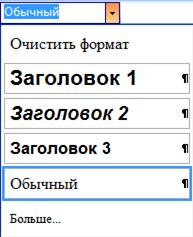
Крім того, існують стилі для заголовків наступних, більш низьких, рівнів, для різних видів списків, для таблиць з різноманітним оформленням, для основного тексту різного формату, для колонтитулів, номерів рядків, сторінок і т. д. Нарешті, існує ряд спеціалізованих стилів. Вони застосовуються автоматично для форматування таких елементів, як виноски, примітки, представлення структури документа, зміст і предметний покажчик, а також для деяких інших цілей і за замовчуванням не відображаються в списках стилів, доступних для використання в документі
Дата: 2018-12-21, просмотров: 737.